如何去掉文档中的页眉线
WORD中如何设置第一页没有页眉,页脚

WORD中如何设置第一页没有页眉,页脚在学习和工作中,发现学术资源共享途径、文献检索工具、文本编辑技巧、软件使用窍门都是非常重要的辅助工具,善于利用这些途径和技巧,广泛传承前人宝贵经验,往往会起到事半功倍的效果,也是打造学术交流与知识共享的重要平台。
本人借鉴前人经验,整理出一部分:自动缩进两个汉字我们中国人写东西都有段首空两个汉字?俗称低两格的习惯,如果每次都要在段首敲四个空格半角键,实在是太麻烦了,Word 2000为我们提供了更为方便的办法,选中所要设置缩进的段落,打开“格式”菜单中的“段落”设置,在“特殊格式”下拉框中选择“首行缩进”,在“度量值”中选择“2字符”。
当然,最方便的办法还是在默认模板中设置段落“首行缩进”为“2字符”。
删除行首行尾空格由于网页排版中的“低两格”都是通过插入空格来实现的,所以我们从网上拷贝下来的文章段落在Word 2000中进行段落重排时,由于我们已经设置了自动“首行缩进”两个汉字,再加上这两个全角空格,就成了段首四个汉字空格,手工进行删除实在是太麻烦,这时我们可以选中要去掉行首行尾空格的段落,然后按下工具栏中的“居中”按钮,使段落的对齐方式为居中,这时行首行尾的空格就都被去掉了,最后再按“左对齐”按钮,使段落恢复原来的对齐方式。
删除空行对于文章中的空行,手工删除也是一件很麻烦的事情,其实想一下空行的特点,也就是多个“段落标记”连在一起,那么我们用Word 2000的替换功能就可实现删除文章中的空行。
打开“编辑”菜单中的“替换”对话框,把光标定位在“查找内容”输入框中,按下“高级”按钮,选择“特殊字符”中的“段落标记”两次,在输入框中会显示为“^p^p”,在“替换为”输入框中用上面的方法插入一个“段落标记”,即“^p”,然后按下“全部替换”按键,可删除单行的空行,对于多行空行,可进行重复替换,直到删除全部的空行为止。
WORD里边怎样设置每页不同的页眉?如何使不同的章节显示的页眉不同?分节,每节可以设置不同的页眉。
Word中如何去掉表格格式空行空格页眉页脚和如何编辑页脚页眉

Word中如何去掉表格格式空行空格一、去掉表格和格式为了版面的整齐,网页文档都是以表格的形式存在的,只是一般情况下表格的颜色被设为无色或表格宽度被设为0,所以我们在网页上看不到表格。
另外,网页文档中换行用的都是手动换行符,还有对字体等格式的设置。
如果把从网页上复制的文字直接粘贴到Word中,那么它们也都粘贴进来了,这给重新排版带来了很大的麻烦。
从“编辑”菜单中单击“全选”,然后单击“剪切”,再单击“选择性粘贴”。
在打开的的“选择性粘贴”对话框中选择“形式”为“无格式文本”,确定。
这样表格和各种格式都没了,手动换行符也变成了回车符(段落标记)。
另外还可以从“文件”菜单中选择“另存为”,把文档保存为纯文本文件,再用Word打开,效果和上面的方法完全一样。
如果刚从网页上复制了文字,那么在Word中可以直接执行“选择性粘贴”的步骤,这样将省事得多。
二、删除空格网页文字中会有许多的空段和空格,在Word中排版时也需要清除。
那么为什么这一步要删除空格,而不是先删除空段呢?道理是:有些看起来什么也没有的段落中可能存在空格,而有空格的段落并不是真正的空段,在Word中没法对它们批量执行删除操作。
首先,从“编辑”菜单中打开“替换”对话框(打开后暂时不要关闭,后面的操作都要在这里完成)。
把光标定位到“查找内容”文本框中,按一下空格键输入一个空格(默认情况下是半角空格),“替换为”文本框中什么都不填。
单击“全部替换”,Word 将删除所有的空格。
你可能会说怎么我这还有许多空格呀?别急,如果这样的话,那是因为这个文档中还有另外两种空格:全角空格和制表符空格。
对这两种空格,半角空格是不会把它们当一家人的,所以替换时对它们置之不理。
打开中文输入法,按Shift+空格键,切换到全角状态,然后按空格键在“查找内容”框里输入一全角空格,“替换为”为空,再按“全部替换”,所有的全角空格也都删除了。
再单击对话框中的“高级”按钮,然后单击“特殊字符”,选择“制表符”,在“查找内容”框中会出现“^t”(当然也可以手工输入),“替换为”为空,再单击“全部替换”,制表符空格也都没了。
Word文档中页眉横线如何删除去掉

Word文档中页眉横线如何删除去掉在添加页眉的时候出来了一个横线,也不是自己添加的,这到底是怎么一回事呢?我们又该如何删除掉呢?以下是店铺为您带来的关于Word页眉横线删除去掉,希望对您有所帮助。
Word页眉横线删除去掉为什么会出现页眉横线?首先,我先来讲一下为什么会有这条横线吧!因为,在Word样式库中有很多微软默认自带的样式和格式,标题、副标题、页眉、页脚等等,我们就拿正文来举例说明一下,其实,很多人用了这么久的办公软件这一点还从来不知道。
在Word文档中随便输入几个文字,你看看,默认情况下是【五号】【宋体】等;随便输入的英文和数字是【五号】【Times New Roman】对吧,那你又没有给这些文字加样式和字体字号,那他为什么为会是“五号”字呢?为什么“字体”会是“宋体”字呢?英文和数字为什么会是“Times New Roman”字体呢?这就是默认样式所在!步骤一、打开【开始】选项卡,点击【样式】选项组右下方的小按钮,我们就可以看到各种样式了,或者直接使用快捷键【Alt+Ctrl+Shift+S】打开。
步骤二、点击【页眉】旁边的三角按钮,选择【修改】,进入后我们可以很清楚的看到默认自带的“页眉”样式是怎样的。
也就是说页眉自带的样式就是加了一条线和其他各种样式,你仔细看看!步骤三、点击【格式】按钮,选择【边框】。
步骤四、我们只需点击一下下边框线,将其取消即可。
(当然,你取消的是该文档中默认页眉样式中的下边框线,要使用该样式的话,可以进入页眉编辑状态,在点击这个页眉样式,即可使用。
) 快速删除页眉横线方法步骤一、以上说的是修改样式和原理。
当然,在平常工作中遇到页眉横线你可以按照我下面说的方法快速搞定。
双击页眉处,进入页眉编辑状态。
步骤二、进入【开始】选项卡,点击【样式】旁边的下拉按钮,然后在弹出的下拉选项中选择【清除格式】即可轻松搞定。
页眉横线被快速删除掉了!。
如何去掉Word文档首页的页眉、页脚
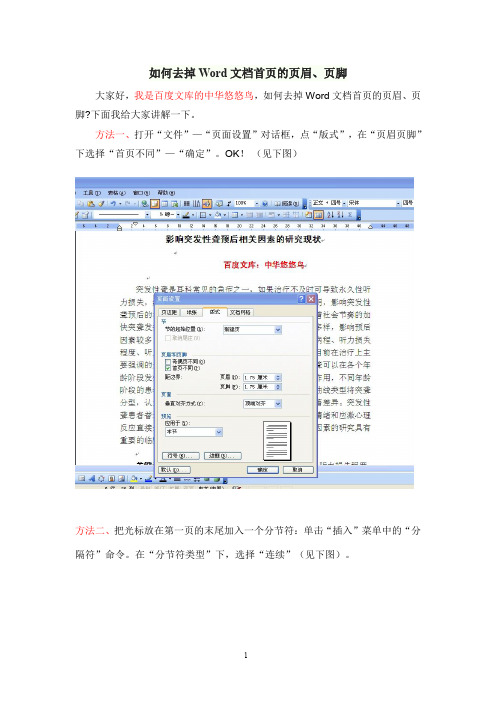
如何去掉Word文档首页的页眉、页脚
大家好,我是百度文库的中华悠悠鸟,如何去掉Word文档首页的页眉、页脚?下面我给大家讲解一下。
方法一、打开“文件”—“页面设置”对话框,点“版式”,在“页眉页脚”下选择“首页不同”—“确定”。
OK!(见下图)
方法二、把光标放在第一页的末尾加入一个分节符:单击“插入”菜单中的“分隔符”命令。
在“分节符类型”下,选择“连续”(见下图)。
双击第二页的页眉,就打开“页眉和页脚”工具栏,在页眉区域如果显示“与上一节相同”的提示,单击“页眉和页脚”工具栏中“链接到前一个”按键后,页脚区域显示的“与上一节相同”的提示消失。
删除第一页的页眉和页脚。
百度文库:中华悠悠鸟
2017年3月19日
于秦皇岛市第一医院外科楼。
Word用法和技巧
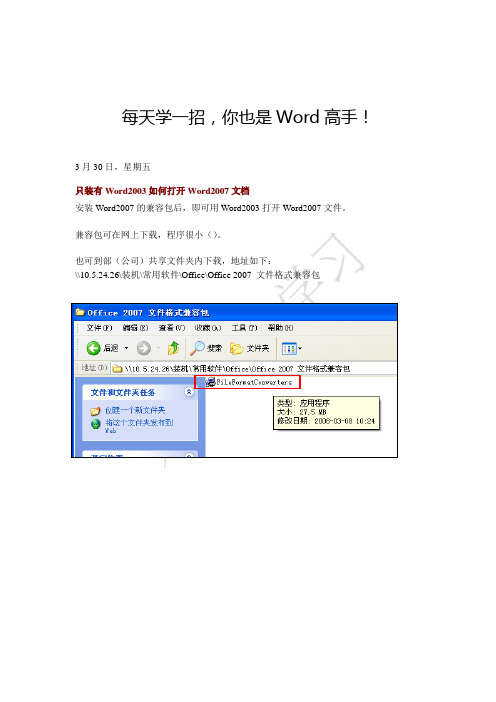
每天学一招,你也是Word高手!3月30日,星期五只装有W o r d2003如何打开W o r d2007文档安装Word2007的兼容包后,即可用Word2003打开Word2007文件。
每天学一招,你也是Word高手!3月31日,星期六默认W o r d2003或W o r d2007打开开始——运行——输入”C:\Program Files\Microsoft Office2003\OFFICE11\WINWORD.EXE” /regserver默每天学一招,你也是Word高手!4月1日,星期日被遗忘的帮助“?”在打开查找和替换等对话框时,对话框上会有“?”图标,点击图标即可查看关于该功能的帮助内容,比较全面,是快速学习功能使用的极佳助手,有空别忘点一点。
每天学一招,你也是Word高手!4月5日,星期四插入带方框的字符×等其他带框字插入特殊符号√,选中,格式——中文版式——带圈字符——选□,得到□√。
同理可得到□图1 图2插入符号和特殊符号1.插入——特殊符号,各种单位、标点、拼音、运算符尽在你眼前,任你选择,见图1。
插入——符号——选择“符号”选项卡——字体选择,你可以在其中找到Word中支持的所有字符,特别每天学一招,你也是Word高手!4月6日,星期五生僻字输入法遇到生僻字不认识,而手头又没有字典如何输入生僻字?先输入认识的偏旁或部每天学一招,你也是Word高手!4月9日,星期一在文档中补插入文字,光标后文字被消掉了,是怎么回事呢?再按下Insert键即可。
按一下Insert键进入“改写”状态,就产生如此情况,再按下取消“改写”状态每天学一招,你也是Word高手!4月10日,星期二在W o r d编辑中经常要调整字休大小来满足编辑要求选中要修改的文字,按Ctrl+] 或Ctrl+[ 来改变字体的大小!增大字号——Ctrl+]减小字号——Ctrl+[该方法调整字体的特点:1.可以微量改字体大小。
在Word2003中使用_双行合一_功能排版(_格式__中文版...
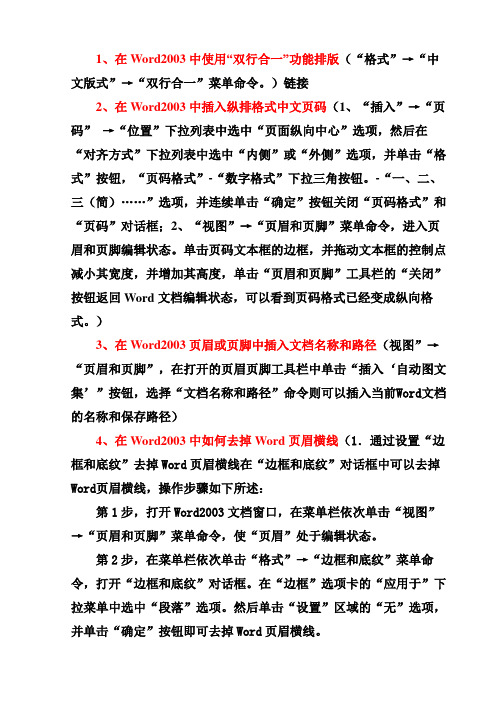
1、在Word2003中使用“双行合一”功能排版(“格式”→“中文版式”→“双行合一”菜单命令。
)链接2、在Word2003中插入纵排格式中文页码(1、“插入”→“页码”→“位置”下拉列表中选中“页面纵向中心”选项,然后在“对齐方式”下拉列表中选中“内侧”或“外侧”选项,并单击“格式”按钮,“页码格式”-“数字格式”下拉三角按钮。
-“一、二、三(简)……”选项,并连续单击“确定”按钮关闭“页码格式”和“页码”对话框;2、“视图”→“页眉和页脚”菜单命令,进入页眉和页脚编辑状态。
单击页码文本框的边框,并拖动文本框的控制点减小其宽度,并增加其高度,单击“页眉和页脚”工具栏的“关闭”按钮返回Word文档编辑状态,可以看到页码格式已经变成纵向格式。
)3、在Word2003页眉或页脚中插入文档名称和路径(视图”→“页眉和页脚”,在打开的页眉页脚工具栏中单击“插入‘自动图文集’”按钮,选择“文档名称和路径”命令则可以插入当前Word文档的名称和保存路径)4、在Word2003中如何去掉Word页眉横线(1.通过设置“边框和底纹”去掉Word页眉横线在“边框和底纹”对话框中可以去掉Word页眉横线,操作步骤如下所述:第1步,打开Word2003文档窗口,在菜单栏依次单击“视图”→“页眉和页脚”菜单命令,使“页眉”处于编辑状态。
第2步,在菜单栏依次单击“格式”→“边框和底纹”菜单命令,打开“边框和底纹”对话框。
在“边框”选项卡的“应用于”下拉菜单中选中“段落”选项。
然后单击“设置”区域的“无”选项,并单击“确定”按钮即可去掉Word页眉横线。
2.设置页眉样式去掉Word页眉横线通过设置Word页眉样式,用户可以修改Word页眉的默认设置,使其默认情况下不带有横线,操作步骤如下所述:第1步,打开Word2003文档窗口,在菜单栏依次单击“格式”→“样式和格式”菜单命令,打开“样式和格式”任务创格。
在格式列表中单击“页眉”选项右侧的下拉三角,选择“修改”选项,第2步,打开“修改样式”对话框,依次单击“格式”→“边框”按钮第3步,在打开的“边框和底纹”对话框中,单击“设置”区域的“无”选项,并单击“确定”按钮第4步,返回“修改样式”对话框,选中“添至模板”复选框,并单击“确定”按钮即可5、在Word2003中快速添加整行下划线(在Word2003文档中添加整行下划线时,大家往往采取输入空格符并添加下划线的方法来实现。
Word使用中常见问题的解决方法
Word使用中常见问题的解决方法一、某些情况下出现字符间距过大无法调整的情况。
由于Word默认不允许在单词中断开换行,这个默认设置会造成包含英文单词、数字和一些英文符号的整个句子自动跳到下一行,致使前面的文字自动分散、字符间距拉大,无法调整。
解决方法:在“段落”选项卡中,选择“允许西文在中间换行”。
二、如何在段首第一行开始输入下划线。
很多时候同一段落的自动换行处不能添加空格,也就导致以这些空格为基础加下划线输入类似“年月日”失败。
解决方法:使用Ctrl+Tab组合键,插入一个个制作符,然后再选中输入的制作符加下划线。
三、如何在自动换行的行首输入空格。
有时在文字中会有这样的情况:输入“共计万元”、“约平方米””,本意是让其醒目的显示出来,待数字出来后再将下划线处改成数字,但恰好“共计”和“约”处于自动换行的行尾,当在下行行首加空格时均没有任何反映,因为所加空格,都会自动地返回到上一行的末尾处。
解决方法:依次选择:工具—→选项—→兼容性,找到“将尾部空格移入下一行”,选上它再点“确定”。
四、如何保留修改痕迹。
你把文档传给另一个人征求他的修改意见,当他把文档回传给你的时候,你需要确切知道他在什么地方作了修改,以便最后由你决定采纳与否从而完成最终定稿。
解决方法:依次选择:“工具—→修订”,也就是进入审阅模式即可。
此后所有的修改(删除、插入、移动等等)都将被标示出来。
接受文档中所有修订:依次点击“菜单—视图—工具栏—审阅”,调出并找到审阅工具按钮,然后点击“接受所选修订”按钮右边下拉箭头,选中“接受对文档所做的所有修订”。
接受某一个修订:通过选中一个修订然后点击“接受所选修订”或者在按钮右边下拉箭头中选中“接受修订”,可以针对某一个修订进行操作,决定接受或保留该修订。
退出审阅修订模式:再次点击“工具”菜单下的“修订”,取消该项原来被选中状态,即退出审阅修订模式,回到正常文档状态。
五、如何在版心右侧添加类似于“旁注”的文字。
word2003中常见问题集锦
一、手动换行符是中的一种换行符号,又叫,是以一个直的向下的箭头(↓)表示的,通常出现在从网页复制到word的文字中。
它在word中的代码是^l(这个是乘方的符号加字母L,不是加数字1)性质手动换行符是一种换行符号,它的作用是换行显示,但是它不是真正的段落标记,它的换行不是真正意义上的重起一段,因此被换行符分割的文字其实仍然还是一个段落中的,word中基于段落的所有操作都是不会识别换行符为段落结尾的。
输入、隐藏与显现在word中,“shift+回车键” 就能输入手动换行符,也可以选“插入- 分隔符- 换行符”,勾选“视图- 显示段落标记”前的复选框就能显示或隐藏word全文中的段落标记,也可以勾选“工具- 选项- 视图- 格式标记- 段落标记”前的复选框。
处理手动换行符怎样一次性删除多余手动换行符呢?答案:就是利用“查找—替换”功能。
在文档中按下“ctrl+F”组合键调出查找选框,或者在菜单中选“编辑- 查找”也可以,然后切换到替换功能。
在查找内容中输入“^l”(即上文提到的代码),在替换中什么也不输,然后点击全部替换就OK了,或者在替换中输入“^p”,则会被替换为二、3 种方法去掉页眉那条横线1、在页眉中,在“格式”-“边框和底纹”中设置“边框”为“无”,应用于“段落”2、同上,只是把边框的颜色设置为白色(其实并没有删的,只是看起来没有了,呵呵)3、视图—页眉和页脚—格式—样式和格式—清除格式三、插入日期和时间的快捷键Alt+Shift+D:当前日期Alt+Shift+T:当前时间四、批量转换全角字符为半角字符全选→“格式”→“更改大小写”→半角五、文档中快速输入箭头符号1、工具栏—绘图—箭头(先将出现的文本框删除)2、英文状态下六、格式刷的使用单击使用一次,双击无限次使用七、删除网上下载资料的换行符(象这种“↓”)在查找框内输入半角^l(是英文状态下的小写L不是数字1),在替换框内不输任何内容,单击全部替换,就把大量换行符删掉啦。
[讲解]word如何去掉首页及目录页码
word如何去掉首页及目录页码Word文档里页眉页脚和页码的问题,比如怎样做才能在封面不出现页眉页脚?怎样让各章节的页眉页脚各不相同?怎样让目录和正文有各自不同的页码?其实只需插入分节符,将文档分成几节,各节就可以单独设置页边距、页面的方向、页眉和页脚以及页码等格式。
一、插入分节符的方法将光标放在需要分节的地方(上一节的结尾处或下一节的开始处),操作菜单“插入”→“分隔符”,就弹出“分隔符”对话框。
点选一个“分节符类型”后点击“确定”,一个分节符就插到光标处,文档就被分节符分成了两节,根据需要还可以进一步分成若干节。
点击菜单“视图”→“普通”,在普通视图里可以看到分节符,选中分节符,按“Del”键可以将分节符删除,分节符被删除以后,原来的前后两节就合并成了一节。
如果选择的分节符类型是“下一页”,分节符后的文字就被移到下一页,下一页就成了新的一节开始的地方,这是最常用的方式。
如果选择的分节符类型是“连续”,分节符后的文字不会移动到下一页,新的一节就在页内开始。
如果选择的分节符类型是“偶数页”或“奇数页”,分节符后的文字就被移动到下一个偶数页或奇数页并成为新的一节开始的地方。
如果在某页的第一行的行首插入分节符,分节符类型无论是选择“下一页”还是“连续”的效果都没有区别,这一页就是新的一节开始的地方。
二、让文档的不同部分具有不同的页眉页脚假如希望一篇文档的目录页和正文页有不同的页眉页脚可以下列步骤操作。
1、在正文第一行行首插入分节符,分节符类型选择“下一页”或“连续”都可以。
2、将光标放在目录页,操作菜单“视图”→“页眉和页脚”,就弹出了一个“页眉和页脚”工具条和页眉编辑框。
工具条里从“关闭”向左依次是“显示下一项”、“显示上一项”、“在页眉和页脚间切换”、“链接到上一个”、“显示/隐藏文档文字”、“页面设置”、“插入时间”、“插入日期”、“设置页码格式”、“插入页数”、“插入页码”等按钮。
点击“显示下一项”就可以编辑下一节的页眉页脚,点击“显示上一项”就可以编辑上一节的页眉页脚,点击“在页眉和页脚间切换”就可以选择编辑页眉或页脚,点击“链接到上一个”就可以选择本节的页眉页脚是否和上一节保持一样。
Word文档如何快速去除页眉、空行和空格?我不到1分钟就全解决了
Word文档如何快速去除页眉、空行和空格?我不到1分钟就
全解决了
展开全文
一、快速删除页眉线
1、编辑页眉
当我们在Word文档中插入页眉,就会发现顶部多出了一条横线,看起来实在是不好看,但是又没办法直接删掉,导致很多人十分苦恼。
其实很容易就可以消除掉的,我们选择【插入】—【页眉】—【编辑页眉】。
2、清除格式
然后鼠标右键选择【样式】,在下拉选项中选择【清除格式】,就可以发现页眉线被删除了~
二、快速删除空行
1、段落标记
有一些素材文档会出现空白行,少量的手动删除可行,但是多了我们就要利用快捷键快速删除了,【Ctrl+A】选中全部文本,然后使用快捷键【Ctrl+H】调出“查找和替换”窗口,选择下方的【特殊格式】—【段落标记】。
2、全部替换
依次在“查找内容”框中输入代码【^p^p】(段落标记代码为“^p”),在“替换为”框中输入代码【^p】,最后点击全部替换就可以批量删除空白行了。
三、快速删除空格
1、空白区域
删除空格的方法也是相似的,我们同样使用快捷键【Ctrl+H】调出“查找和替换”窗口,然后选择下方的【特殊格式】—【空白区域】。
2、全部替换
我们只需要在“查找内容”框中输入代码【^w】,然后点击【全部替换】就可以快速删除所有空格了。
以上就是关于如何删掉页眉横线、空行、空格的方法了,小伙伴们看完都学会了吗?。
- 1、下载文档前请自行甄别文档内容的完整性,平台不提供额外的编辑、内容补充、找答案等附加服务。
- 2、"仅部分预览"的文档,不可在线预览部分如存在完整性等问题,可反馈申请退款(可完整预览的文档不适用该条件!)。
- 3、如文档侵犯您的权益,请联系客服反馈,我们会尽快为您处理(人工客服工作时间:9:00-18:30)。
快速删除页眉横线
在编辑Word文档时,常需要在文档中添加页眉页脚,但此时Word会自动在文字下方加一条横线。
我们想去掉这根横线,有两种方法可快速删除页眉横线。
方法一:双击页眉区域,出现页眉编辑虚线框,在菜单“编辑”-“清除”下找到“格式”选项,单击,则页眉中的横线消失,只留下文字信息。
想要恢复横线,点击“编辑”菜单的“撤销键入”项即可。
方法二:双击页眉区域后,点击“格式”-边框和底纹“,在”边框“标签页中的左侧的边框“设置”中点击“无”,在右边找到“应用于”组合框,选择“段落”,点击“确定”命令按钮,在页眉中的横线消失。
快速去除Word页眉下横线
去掉Word页眉下的那条横线可以用下面几种方法:
(1)可以将横线颜色设置成“白色”;
(2)在进行页眉和页脚设置时,设置表格和边框为“无”;
(3)在进行页眉和页脚设置时,选中段落标记并删除它;
(4)将“样式”图标栏里面的“页眉”换成“正文”就行了
(5)打开设了面眉的Word文档,点击“格式”工具栏,打开“样式和格式”项目。
在弹出的“样式和格式”对话框中选择显示为“所有样式”。
在“样式”项中选定“页眉”,再点击“修改”按钮。
接着点击“格式”按钮,在弹出的菜单中选“边框”命令,弹出“边框和底纹”对话框。
(6)选定“边框”选项卡,如果你要去掉其中的细横线,就在设置项中选定“无”;如果你要改变它,就可在“线型”、“颜色”、“宽度”等项中进行另外的设置。
对页脚样式的设置,只要转到页脚区域设置即可.
WORD 2007删除页眉横线
加入页眉后,会有这样一条直线,打印预览里可见,如果不想要,如何删除呢?
去掉Word文档中的页眉横线的原理(样式)
如果某个样式不再需要,可以将其从文档的样式列表中删除该样式。
删除样式的方法如
下:
(1)选择【格式】菜单中的【样式】命令,出现【样式】对话框。
(2)在【样式】列表框中选择要删除的样式,如果文档中的某个段落应用了内置标题
样式,就无法将其从【样式】列表中删除,此时【删除】按钮变黑。
(3)单击【删除】按钮,Word 将显示一个对话框,询问是否要删除该样式,单击【
是】按钮。
(4)单击【关闭】按钮,返回到文档中。
如果删除了用户创建的段落样式,Word 将把正文样式应用于所有用该样式设置格式的
段落。
如果删除的是内部样式,可单击【样式类型】框中的【所有样式】来重新获得这种
样式。
给word文档添加页眉后,页眉下怎么会自动出来一条横线?删除页眉后,
那条横线仍在。
怎样才能去除页眉下的横线?能否将它换成其他的线型?
谈起这个问题,我们就不能不说起样式。
在默认情况下,我们在word下建立的文档都是
基于Normal模板的,键入的文字会自动应用一些特定的样式。
如:文本区的文字会自动应用
“正文”样式,页眉区的文字会自动应用“页眉”样式。
所谓的样式其实是应用于文本的一系列格式特征,利用它可以快速改变文本的外观。
当
应用样式时,只需执行一步操作就可应用一系列的格式,大大提高了工作效率。
Normal 模
板中的“正文”样式就定义了“宋体5号”等一系列格式特征,而“页眉”样式则定义了“
底端单实线段落边框”等格式。
所以,自动应用“页眉”样式的页眉会出现一条横线。
知道
了页眉横线的来历,要去除它就不难了。
1.改变页眉的样式
如果仅仅想去除页眉下的横线,最为便捷的就是改变页眉的样式。
例如,我们
在编辑页
眉时可以把页眉的样式换成“正文”。
因为“正文”样式中没有段落边框的格式内容,页眉下自然也就不会出现横线了。
2.修改“页眉”样式
改变页眉的样式,你失去的可能不仅仅是一条横线,还有其他一些包含在“页眉”样式里而在“正文”样式里所没有的格式特征。
如果你不想失去它们,可以修改“页眉”样式,在“页眉”样式中去除有关横线的相应格式内容。
如在word 2000中,我们可以依次选择菜单栏中的“格式/样式”,在随后出现的“样式”对话框中依次选择样式列表框中的〔页眉〕和〔更改〕按钮,此时“修改样式”对话框就出来了。
单击“修改样式”对话框中的〔格式〕按钮,选择其中的“边框”。
再在随后出现的“边框和底纹”对话框中选定“设置”下的“无”,最后依次点击按钮〔确定〕和〔应用〕。
你会发现页眉下的横线同样消失了。
然后点“边框”选项,即可改变页眉的样式。
改变页眉的样式
3.取消页眉的边框格式
修改“页眉”样式后,当前文档中页眉的横线全部消失了。
如果仅仅想去除当前节的页,可以在编辑页眉时依次选择“格式→边框和底纹”,在随后出现的“边框和底纹”对话框中选定“设置”下的“无”。
特别要提醒的是:“边框和底纹”对话框中的“应用范围”项一定是“段落”,而不是“文字”。
去掉横线
4.和页眉横线“永别”
即便用以上的各种方法删除了横线,但在word下给新建立的文档添加页眉时,你会发现那条讨厌的横线又出现了。
要想和页眉横线“永别”,有两个选择:(1)在修改“页眉”样式时,勾选“修改样式”对话框中的“添至模板”复选框。
(2)建立一个自己的文档模板,并且指定该模板为默认模板,当然该模板中肯定没有那条横线。
根据网上说的调整方法,页面设置,调整边框底纹都不好用,网上说的大部分都是03的。
以下是使用word07,03也可以这样操作,只是命令的位置不一样,好像在格式-样式里面吧。
今天在给别人做论文排版的时候,遇到了些
原理就是修改样式,word预设的样式自动设置了页眉的格式,要修改这个预设的格式,才能去掉这条横线。
开始功能区更改样式右下角有这样一个下拉菜单,点击之
有的时候,不管你是否选中了页眉内容,在下拉菜单里面都没有页眉这个选项,有的时候有。
如果没有的话要让他显示出来。
单击选项,在选择要显示的样式中选择所有样式,确定,然后右边就有页眉这个选项了。
鼠标移到页眉后面的按钮,会出现一个三角按钮,点击会有下拉菜单,然后选择修改
在弹出的修改样式的对话框中,单击左下角的格式,在下拉菜单中选择边框,设置为无,确定。
done~
一切OK!。
